Обучение
Life-HackДоброго времени суток!
Мы продолжаем работу с прекрасным продуктом для управления фишинговыми компаниями Phishing Frenzy (PF).
В предыдущей статье мы рассмотрели установки данного продукта, теперь же мы поговорим о настройке и подготовке PF.
Запустим все необходимые элементы:
service apache2 start service mysql start service redis_6379 start cd /var/www/phishing-frenzy/ bundle exec sidekiq -C config/sidekiq.yml
После авторизации мы попадаем в рабочее пространство PF.

Самое первое, что необходимо сделать, это изменить стандартного пользователя PF.
Переходим в Admin ~> Manage Users

Стандартный пользователь после установки Admin, но я на автомате уже поменял на себя.
В Manage Account находятся основные настройки пользователя.

Меняем пароль и имя пользователя.
Посмотрим статус системы ~> System Status

Здесь отображается корректность работы всех модулей, как видно, PF работает также с BeEF и Metasploit. Достаточно просто запустить эти мощные инструменты и PF будет отображать их.
Далее заходим Admin ~> Global Settings.
Здесь необходимо изменить поля: Application Site URL, BeEF URL и Bing API Key.

Первое — адрес PF, второе — адрес скрипта BeEF, а третье — это Bing Search API Key, который позволит PF искать почтовые адреса по имени домена. Его можно получить здесь: https://azure.microsoft.com/en-us/
На этом основные настройки закончены.
Посмотрим на работу Email Enumeration.
Перейдя Resources ~> Email Enumeration, мы попадаем в раздел поиска Email адресов.

Работает по принципу утилиты поиска theHarvester. Указываем домен и число проверяемых ссылок и ждем пока закончится поиск.

В итоге у нас будут списки доменов и список адресов, которые относятся к этим доменам.


Перейдем к основному функционалу.
Есть три основные вкладки:
Campaigns — место создания, настройки и управления фишинг рассылками.
Templates — место хранения шаблонов фишинговых страниц и писем.
Reports — место создания отчетов по компаниям.
Для начала займемся шаблонами.
По умолчанию PF предлагает нам два полноценных шаблона: Intel Password Checker и Efax.

По ним можно понять структуру шаблонов. Посмотрим Intel.

Основной частью шаблона являются файлы. PF рассматривает четыре вида файлов:
Website File — это PHP файлы, которые используются для фишинговой страницы.
E-mail — это HTML шаблоны писем, но загружаются в проект файлы с расширением .html.erb
Image Attachment — из названия понятно, что это картинки.
Создадим свой шаблон.

Подключаю заранее подготовленные мной файлы:
Website File — index.php и process.php
E-mail — index.html.erb
Image Attachment — logo.png

Нажимаем Update и вуаля, мы создали первый шаблон. Вот как выглядят загруженные файлы.
Письмо:

Index:
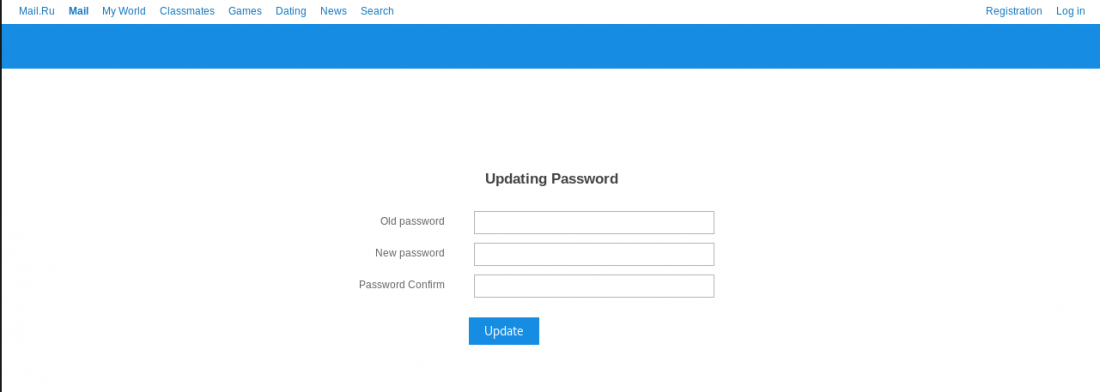
И process:

Весь код можно посмотреть во вложениях.
Я разберу ключевые моменты.
Больше всего напрягло то, что по такому мощному инструменту нет адекватной документации, в которой бы были описаны все переменные, которые работают с PHP и HTML. Пришлось шерстить код готовых шаблонов, чтобы понять всю динамику работы.
Начну с PHP
Ключевым моментом для PHP, является форма:
<form method="POST" action="process.php?uid=<?=echo($uid)?>" name="LoginForm" autocomlete="off"> <input type="password" name="PasswordForm"> </form>
Главное, что нужно указать для form — это Action, в котором будет передаваться UID, для привязки данных к указанной почте, и Name, чтобы PF понял, что от туда нужно забрать данные. А для input главное указать Name, чтобы PF знал откуда брать.
Помимо этого, к сожалению, нельзя разделить php файл с css, так как возможность подключения его отдельно отсутствует или мной не найдена.
Что же касается шаблона письма, то достаточно указать на нужном мести следующий код, соответствующий вложению.
<%= attachments['image_name'].url %>
К сожалению работа с документами походу отсутствует, но я не могу быть 100% уверен.
На сегодня все. В следующий раз уже разберу настройку и организацию рассылки.
Спасибо за внимание. Всем добра!